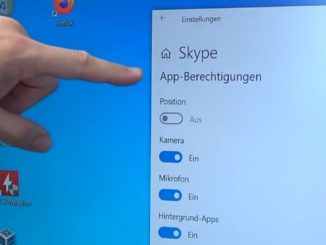Windows 10 zeigt die Dateien im Datei-Explorer standardmäßig in Gruppen an. Die Dateien werden automatisch nach Name, Datum, Größe, Kategorien oder Titel gruppiert und mit Trennstrichen in der Liste angezeigt. Diese Gruppierung kann man leicht ausschalten und die Dateien wieder einfach als Liste anzeigen lassen wie bei vorherigen Windows Versionen.
„Gestern“, „Heute“ und Trennstriche entfernen
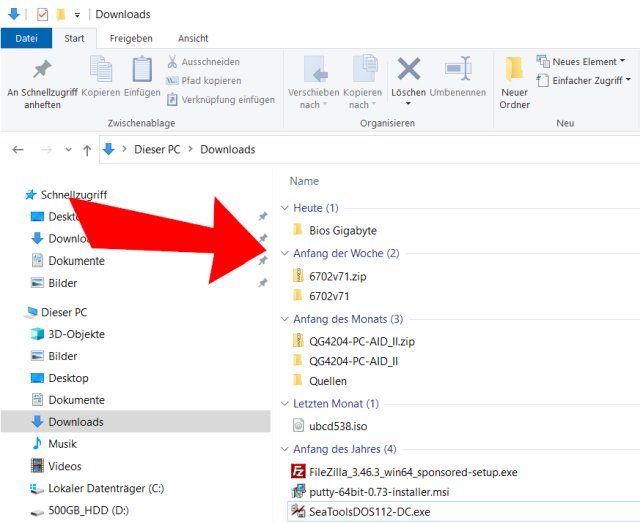
Wenn man diese Ansicht umstellen möchte auf eine normale Listenansicht ohne Trennstriche, dann klickt man oben in der ersten Zeile neben „Datei„, „Start“ und „Freigeben“ zuerst auf die Option „Ansicht„.
1. Auf „Ansicht“ im Explorer klicken
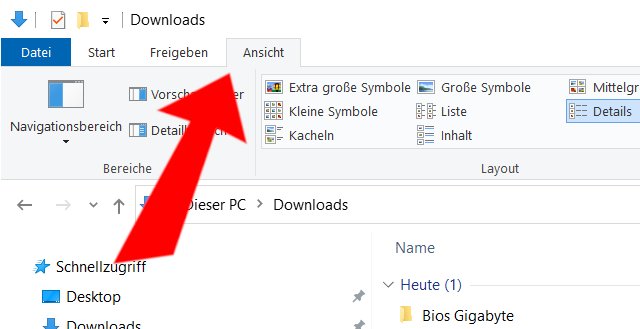
Hier kann man die Symbolgröße einstellen oder die Listenansicht ein- und ausschalten und sich Details der einzelnen Dateien anzeigen lassen.
2. „Gruppieren nach“ anklicken
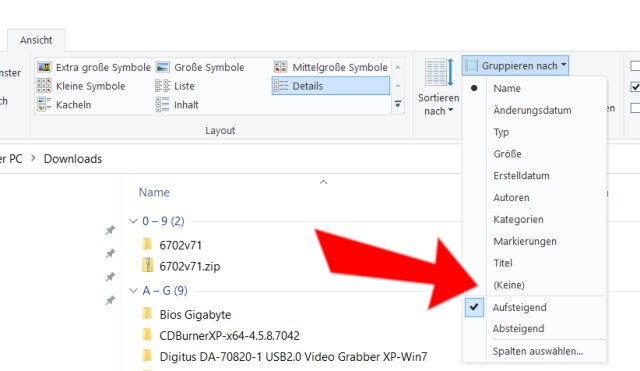
Klickt jetzt oben rechts auf die Option „Gruppieren nach“ und man sieht eine Liste mit Gruppierungsoptionen wie „Name“, „Änderungsdatum“, „Typ“, „Größe“ und ganz unten in der Liste die Option „keine„. Klickt hier auf „keine„.
3. „keine“ als Gruppierung auswählen
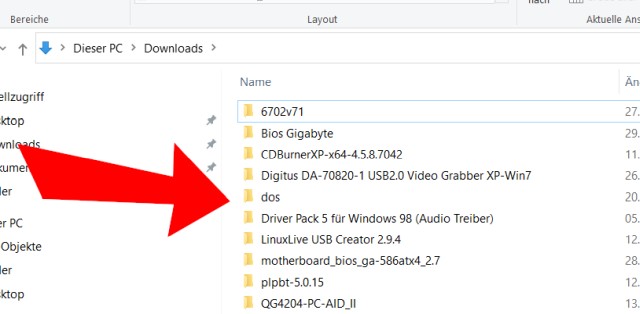
Jetzt wird im Windows 10 Datei Explorer wieder die normale, einfache Listenansicht der Dateien angezeigt ohne Gruppen, Gruppierungen oder Trennstriche. Gerade bei vielen gleichen Dateien wie Fotos, Videos oder Bilder ist diese Ansicht deutlich einfacher.